
সলিড-স্টেট ডিস্ক হার্ড তুলনায় কর্মক্ষমতা এবং নির্ভরযোগ্যতা উচ্চ মাত্রার কম শক্তি খরচ, কোন গোলমাল এবং আরো অনেক কিছু যেমন সুফল রয়েছে। অতএব, আরো এবং আরো ব্যবহারকারীদের একটি নিয়মানুগ যেমন সিডিএস চয়ন। যখন যেমন একটি ড্রাইভ সংযোগ, আপনি খুঁজে পেতে পারে এটি সিস্টেমের দ্বারা নির্ধারিত হয় না বা এমনকি BIOS- এ প্রদর্শন করা হয় না। এটি হবে "এক্সপ্লোরার", উইন্ডোজ সেটিংসে বা বায়োস লোড নির্বাচন তালিকায় থাকা একটি কোন ডিস্ক মত হতে পারে।
এসএসডি সংযোগ সমস্যা সমাধান কারণসমূহ
সিস্টেমের মধ্যে CEDs প্রদর্শনের সমস্যা একটি ডিস্ক বা আরম্ভের লুকানো পার্টিশন এর উপস্থিতি এবং একটি বেমানান ফাইল সিস্টেম একটি চিঠি অভাবে যেমন কারণে দ্বারা ঘটতে পারে। একই সময়ে, এটিকে অযথাযথ বায়োস সেটিংস এবং ডিস্ক নিজেই বা মাদারবোর্ড এবং এসএসডি মধ্যে যৌগের উপাদান এক শারীরিক ক্ষতি কারণে ঘটতে পারে।কারণ 1: ডিস্ক সক্রিয়া করা হয় না
এটা প্রায়ই ঘটে যে নতুন ডিস্ক একটি কম্পিউটারের সঙ্গে সংযুক্ত এবং, ফলে, এটা সিস্টেমের মধ্যে দৃশ্যমান নয় সক্রিয়া করা হয় না। সমাধান নিম্নলিখিত অ্যালগরিদম অনুযায়ী ম্যানুয়াল মোডে পদ্ধতি কার্যকর হয়।
- প্রেস "উইন + আর" একযোগে এবং উইন্ডো প্রদর্শিত, compmgmt.msc প্রবেশ হবে। "ঠিক আছে" ক্লিক করুন।
- একটি উইন্ডো, খুলবে যেখানে "ডিস্ক ম্যানেজমেন্ট করুন" ক্লিক করেছেন দিতে হবে।
- পছন্দসই ড্রাইভে ডান মাউস বাটন ক্লিক করুন এবং মেনু খোলা "ডিস্ক আরম্ভ"।
- এর পরে, নিশ্চিত করুন যে "ডিস্ক 1" ক্ষেত্রটিতে কোনও টিক হয়েছে, এবং উপস্থিত MBR বা GPT উল্লেখ সঙ্গে আইটেমটি বিপরীত মার্কার ইনস্টল করুন। "প্রধান বুট রেকর্ড" উইন্ডোজের সব সংস্করণের সাথে সামঞ্জস্যপূর্ণ, কিন্তু যদি এই OS এর শুধুমাত্র বর্তমান রিলিজের ব্যবহারের পরিকল্পনা, তবে তা "GUID পার্টিশন টেবিল" নির্বাচন করুন করাই ভালো।
- কার্যপ্রণালী সম্পন্ন হয় পরে, আপনি একটি নতুন অধ্যায় তৈরি করা উচিত। এই কাজের জন্য, ডিস্কে ক্লিক করুন এবং "একটি সহজ ভলিউম তৈরি করুন"।
- "নতুন টম উইজার্ড" খুলবে, যেখানে ক্লিক করুন "পরবর্তী"।
- তারপর আপনি আকার নির্দিষ্ট করতে হবে। আপনি ডিফল্ট মান, যা সর্বাধিক ডিস্ক আকার সমান ছেড়ে, বা ক্ষুদ্রতর মান নির্বাচন করতে পারেন। ক্লিক করুন প্রয়োজনীয় পরিবর্তন করার পর "পরবর্তী"।
- পরের উইন্ডোতে, ভলিউমের চিঠি প্রস্তাবিত সংস্করণের সাথে সম্মত হন এবং "পরবর্তী" ক্লিক করুন। আপনি যদি চান, আপনি অন্য চিঠি ধার্য করতে পারেন, প্রধান ব্যাপার হল এটি বিদ্যমান সঙ্গে কাকতালীয়ভাবে না।
- এর পরে আপনি ফর্ম্যাটিং করা প্রয়োজন। আমরা "ফাইল সিস্টেম" ক্ষেত্র, টম মার্ক এবং ছাড়াও প্রস্তাবিত মান ছেড়ে, "ফাস্ট বিন্যাস" বিকল্পটি চালু করুন।
- "প্রস্তুত।" এ ক্লিক করুন



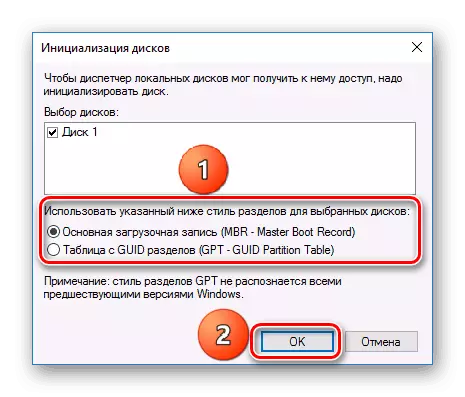
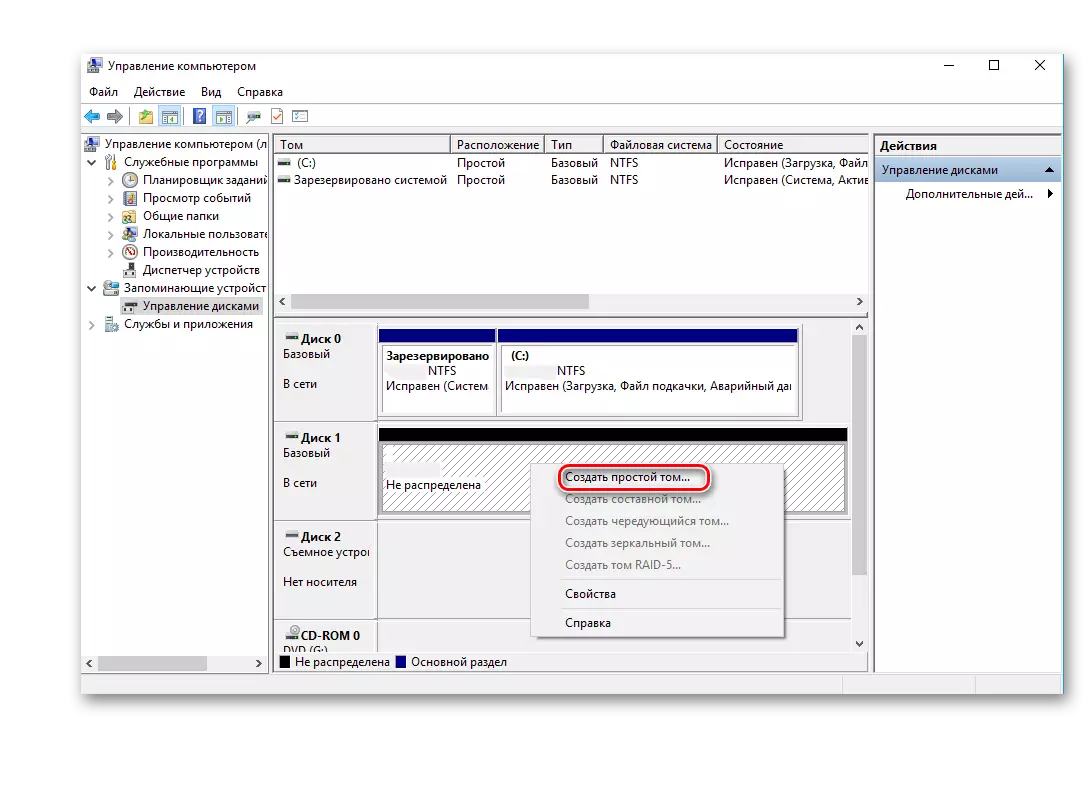
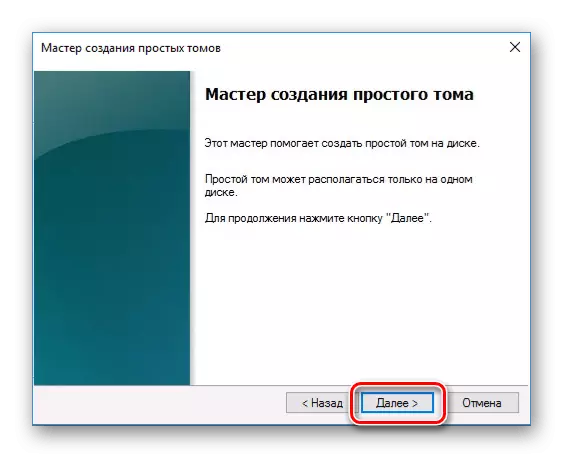

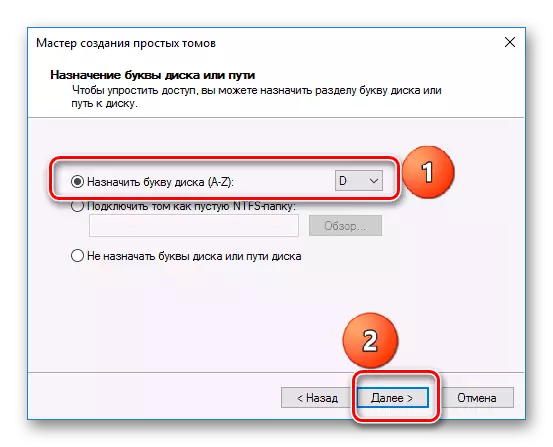
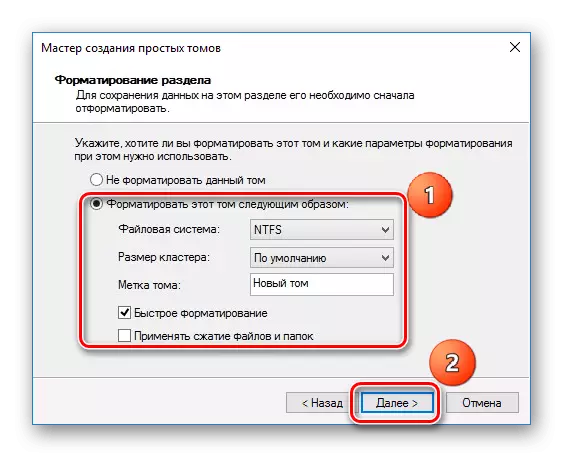

ফলস্বরূপ, ডিস্ক সিস্টেমের মধ্যে প্রদর্শিত হবে।
কারণ 2: কোন ড্রাইভ লেটার
কখনও কখনও এসএসডি কোন অক্ষর এবং সেইজন্য "এক্সপ্লোরার" প্রদর্শন করা হয় না। এই ক্ষেত্রে, আপনি তাকে একটি চিঠি দায়িত্ব অর্পণ করা প্রয়োজন।
- , "ডিস্কে ম্যানেজমেন্ট" এ যান পদক্ষেপ 1-2 উপরে বর্ণিত পুনরায়। CZD উপর পিসিএম ক্লিক করুন এবং "ডিস্কের চিঠি বা ডিস্কে পথ পরিবর্তন করুন।"
- উইন্ডোতে প্রদর্শিত হবে, "পরিবর্তন" এ ক্লিক করুন যে।
- তালিকা থেকে ডিস্ক জন্য চিঠি চয়ন করুন, এবং তারপর ক্লিক করুন "ঠিক আছে"।
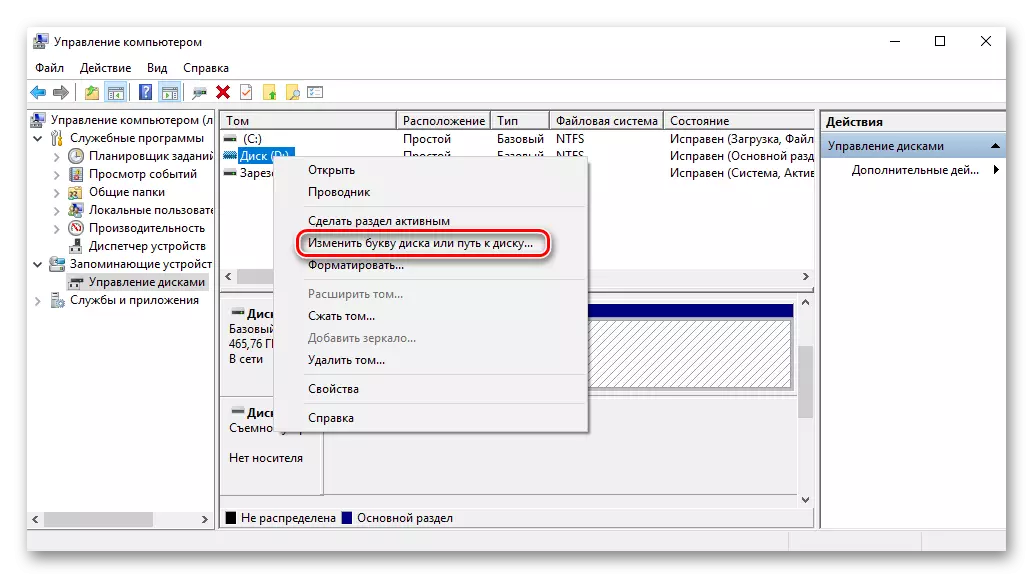
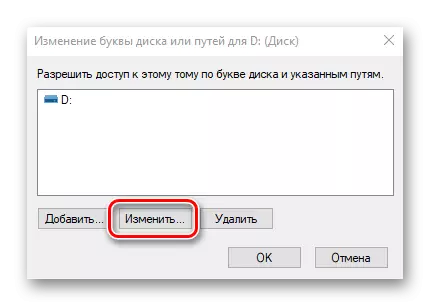
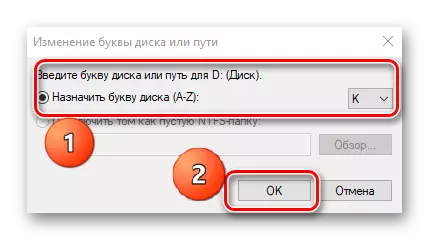
এর পর, নিদিষ্ট স্টোরেজ ডিভাইস অপারেটিং সিস্টেম কর্তৃক স্বীকৃত, তা সহ স্ট্যান্ডার্ড অপারেশন চালায় করা সম্ভব।
কারণ 3: কোন পার্টিশন
অর্জিত ডিস্ক নতুন নয় এবং ইতিমধ্যে একটি দীর্ঘ সময়ের জন্য ব্যবহার করা হয়েছে তাহলে সেটিও "আমার কম্পিউটার" প্রদর্শন করা নাও হতে পারে। এই জন্য কারণ সিস্টেম ফাইল বা ব্যর্থতা, একটি ভাইরাল ফাইলের সাথে সংক্রমণ, অপ্রকৃত অপারেশন ইত্যাদি কারণে উপস্থিত MBR টেবিলে ক্ষতি হতে পারে একই সময়ে, এসএসডি "ডিস্কে ম্যানেজমেন্ট" প্রদর্শন করা হয়, কিন্তু তার স্থিতি "সক্রিয়া না।" হয় এই ক্ষেত্রে, এটি সাধারণত ডেটা ক্ষতির ঝুঁকির কারণে আরম্ভের সম্পাদন করতে, কিন্তু, বাঞ্ছনীয়, এটা এখনও এটি অধিকারী না হয়।
এছাড়া আরও অবস্থা সম্ভব যা ড্রাইভ হল অব্যবহৃত এলাকা হিসাবে প্রদর্শিত হয়। একটি নতুন ভলিউম তৈরি করা হচ্ছে সাধারণত সম্পন্ন করা হয়, এছাড়াও ডেটা হারাতে হতে পারে। এখানে, সমাধান ধারা পুন হতে পারে। এই নির্দিষ্ট জ্ঞান ও সফটওয়্যার, উদাহরণস্বরূপ প্রয়োজন কর্ম সঞ্চালন করার জন্য Minitool দেশভাগের উইজার্ড, যা যথাযথ বিকল্পটি হয়েছে।
- Minitool দেশভাগের উইজার্ড চালান, এবং তারপর লক্ষ্য এসএসডি উল্লেখ পর চেক ডিস্ক মেনুতে পার্টিশন রিকভারি স্ট্রিং নির্বাচন করুন। অন্যথা, আপনি ডিস্কে রাইট ক্লিক এবং আইটেমের আইটেমটি নির্বাচন করতে পারেন।
- পরবর্তী, আপনি আরসিডি স্ক্যান পরিসর নির্বাচন করতে হবে। তিন অপশন পাওয়া যায়: "পূর্ণ ডিস্ক", "অব্যবহৃত স্থান" এবং "নির্দিষ্ট ব্যাপ্তির"। প্রথম ক্ষেত্রে, অনুসন্ধান ডিস্ক সর্বত্র তৈরি হয়, দ্বিতীয় - শুধুমাত্র মুক্ত স্থান তৃতীয় মধ্যে - কিছু খাতে উপর। আমরা "ফুল ডিস্ক" ছেড়ে "পরবর্তী" ক্লিক করুন।
- পরের উইন্ডোতে, স্ক্যানিং মোডের জন্য দুটি বিকল্প দেওয়া হয়। "দ্রুত স্ক্যান" - - গোপন বা মোছা পার্টিশন পুনরুদ্ধার করা হয়েছে, যা ক্রমাগত হয়, এবং দ্বিতীয় - "সম্পূর্ণ স্ক্যান" - এসএসডি উপর নির্দিষ্ট ব্যাপ্তির মধ্যে থাকা প্রতিটি সেক্টর স্ক্যান প্রথম হবে।
- ডিস্ক স্ক্যান শেষ হওয়ার পর, সব পার্টিশন পাওয়া ফলাফল উইন্ডোতে একটি তালিকা হিসাবে প্রদর্শিত হয়। প্রয়োজনীয় সকল এবং প্রেস "শেষ" নির্বাচন করুন।
- এর পরে, "প্রয়োগ" -এ ক্লিক করে পুনরুদ্ধার অপারেশন সম্পাদন নিশ্চিত করুন। এর পর, এসএসডি সব বিভাগে "এক্সপ্লোরার" প্রদর্শিত হবে।
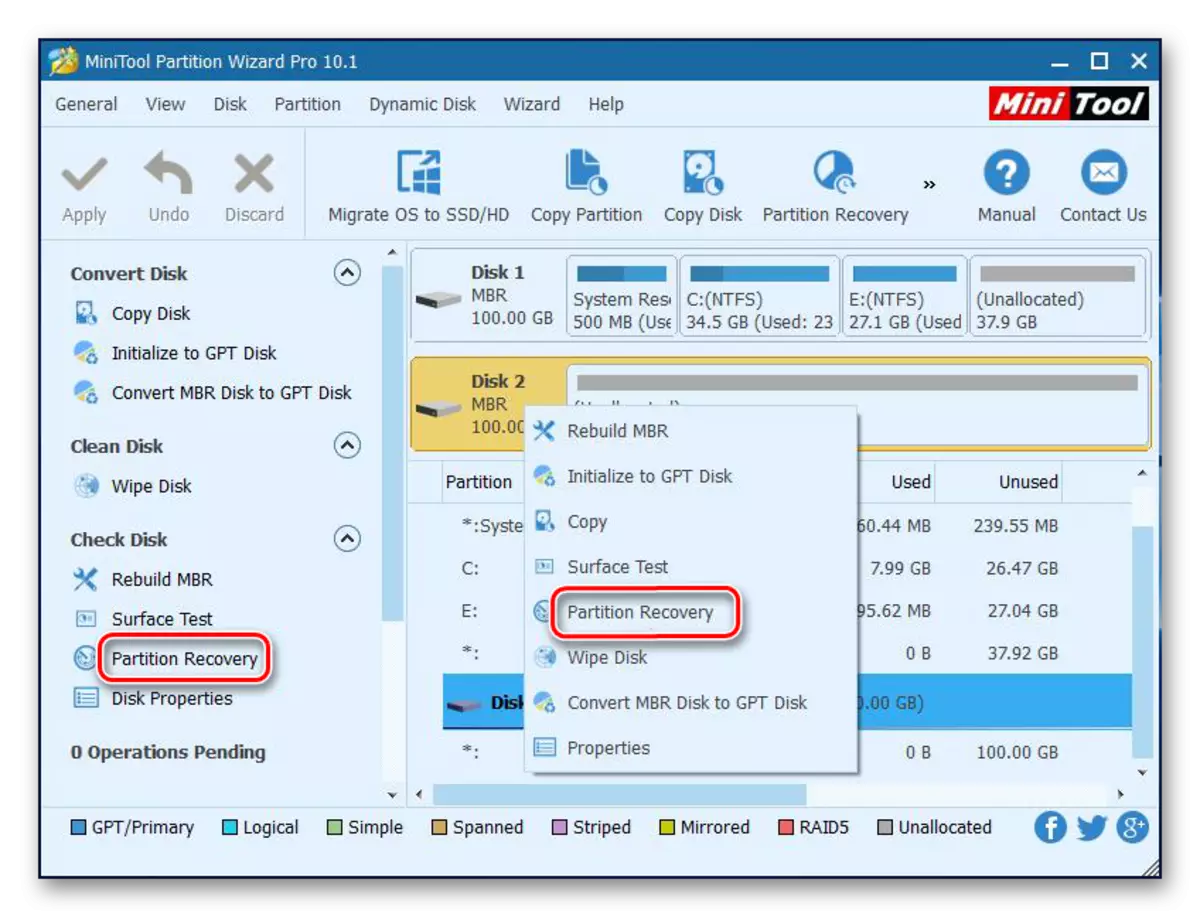




এটা তোলে সমস্যার সমাধান সাহায্য করা উচিত, কিন্তু একটি অবস্থা যেখানে কিছু নেই প্রয়োজনীয় জ্ঞান ও ডিস্কে প্রয়োজনীয় তথ্য আছে, এটা পেশাদার চালু করাই ভালো।
কারণ 4: লুকায়িত অধ্যায়
কখনও কখনও এসএসডি একটি লুকানো পার্টিশন উপস্থিতির কারণে উইন্ডোজে প্রদর্শন করা হয় না। যদি ব্যবহারকারী একটি তৃতীয় পক্ষের সফটওয়্যার ব্যবহার করে তথ্য প্রবেশ রোধ করার জন্য টম গোপন এই সম্ভব। সমাধান সফ্টওয়্যার ব্যবহার ডিস্ক সঙ্গে কাজ করার পার্টিশন পুনরুদ্ধার হয়। একই Micitool দেশভাগের উইজার্ড যেমন একটি টাস্ক সঙ্গে ভাল কাটিয়ে ওঠার।
- আবেদন শুরু করার পর, লক্ষ্য ডিস্কে ডান ক্লিক করুন এবং দেখান দেশভাগের নির্বাচন করুন। একই বৈশিষ্ট্য বাম দিকে মেনুতে একই নামের লাইন নির্বাচন করে আরম্ভ করা হয়।
- তারপর আমরা এই বিভাগের জন্য চিঠি বরাদ্দ এবং ক্লিক করুন "ঠিক আছে"।

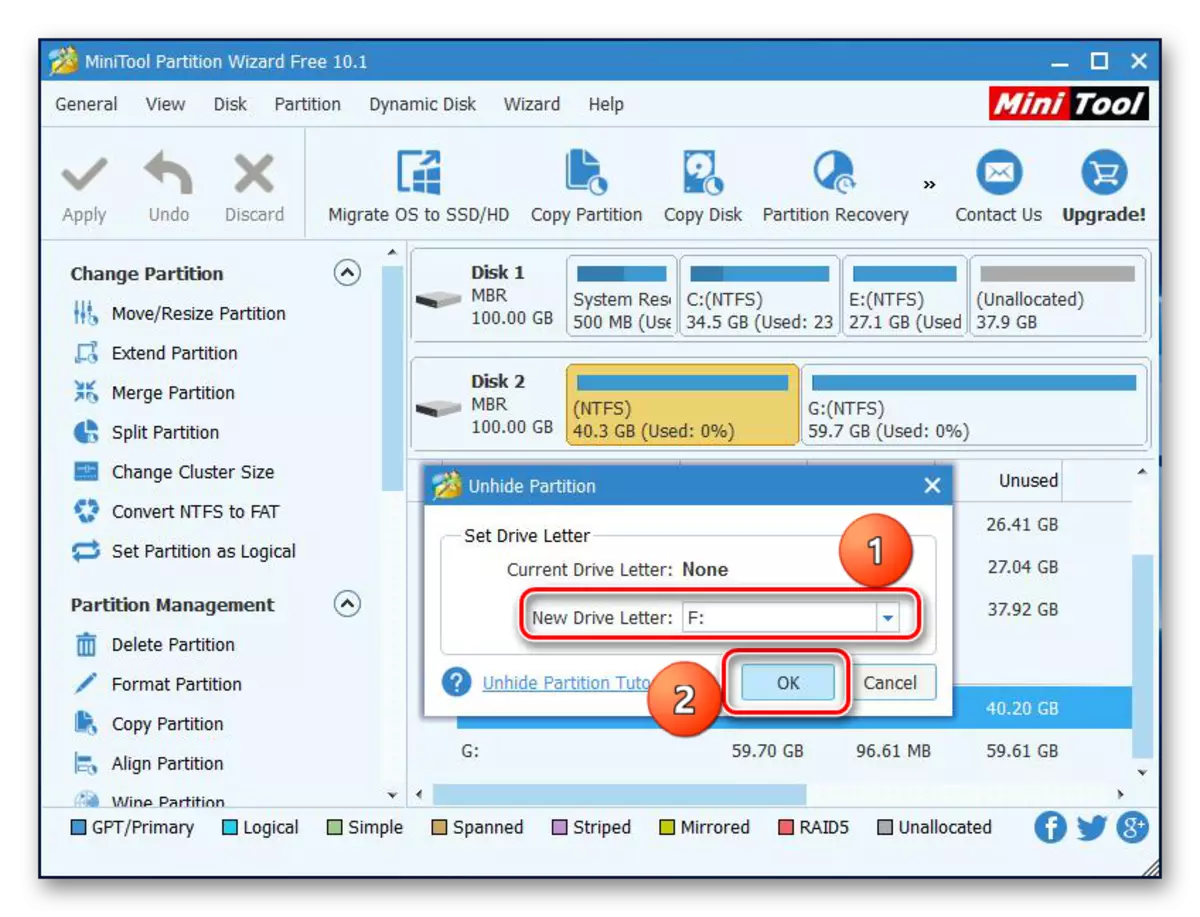
এর পর, গোপন বিভাগে "এক্সপ্লোরার" প্রদর্শিত হবে।
কারণ 5: Unsupping ফাইল সিস্টেম
তাহলে, পরে এসএসডি কর্ম সঞ্চালনের উপরে বর্ণিত, এটা এখনও "এক্সপ্লোরার" এ প্রদর্শিত হবে না, ডিস্কের ফাইল সিস্টেম FAT32 অথবা NTFS, যা উইন্ডোজ কাজ করে থেকে আলাদা। সাধারণত, দুই ধরণের একটি ড্রাইভ এলাকা "র" হিসাবে ডিস্ক ম্যানেজার প্রদর্শন করা হয়। সমস্যা ঠিক করার জন্য, আপনি নিম্নলিখিত অ্যালগরিদম কর্ম সঞ্চালনের জন্য প্রয়োজন।
- চালান "ডিস্কে ম্যানেজমেন্ট", উপরে নির্দেশ থেকে পদক্ষেপ 1-2 পুনরাবৃত্তি। এর পরে, প্রয়োজনীয় পার্টিশন এ ক্লিক করুন এবং নির্বাচন করুন "মুছে ফেলুন টম" স্ট্রিং।
- হ্যাঁ ক্লিক করে মুছে ফেলার নিশ্চিত করুন।
- যেহেতু আপনি দেখতে পারেন, টম এর স্থিতি "অবাধে" এ পরিবর্তিত হয়েছে।
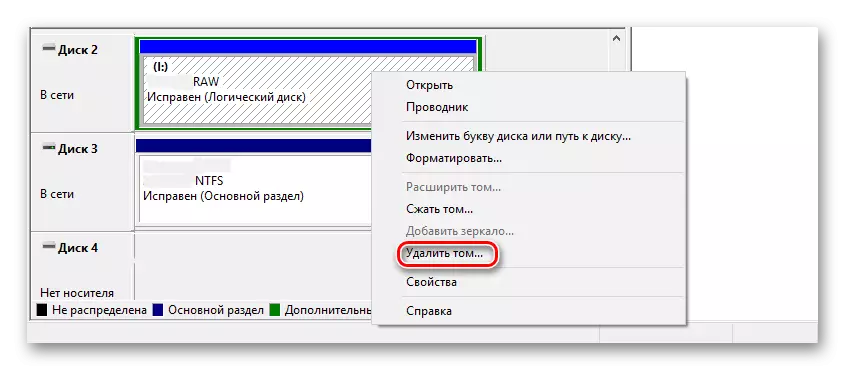

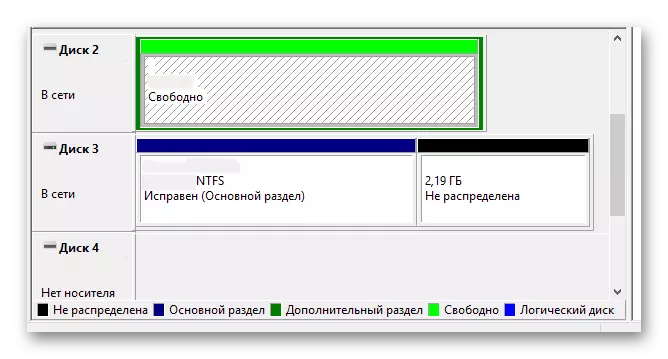
এর পরে, উপরে নির্দেশ অনুযায়ী একটি নতুন ভলিউম তৈরি করুন।
কারণ 6: BIOS ও সরঞ্জাম নিয়ে সমস্যা
চারটি প্রধান কারণ যা অনুযায়ী বায়োস একটি অভ্যন্তরীণ সলিড-স্টেট ড্রাইভ উপস্থিতিতে শনাক্ত করতে পারছে না হয়।
সময় SATA অক্ষম করা হয়েছে অথবা ভুল মোড রয়েছে
- এটি সক্ষম করতে, BIOS- র এ যান এবং উন্নত সেটিংস প্রদর্শন মোডে সক্রিয় করুন। এই কাজের জন্য, "উন্নত" বাটনে ক্লিক করুন অথবা "F7" ক্লিক করুন। নীচের উদাহরণে, সমস্ত ক্রিয়া UEFI গ্রাফিক্যাল ইন্টারফেসের জন্য দেখানো হয়।
- ক্লিক ঠিক আছে দ্বারা প্রবেশ নিশ্চিত করুন।
- বিল্ট-ইন "উন্নত" ট্যাব থাকা ডিভাইস এর পরে, আমরা কনফিগারেশন পাবেন।
- "সিরিয়াল পোর্ট কনফিগারেশন" লাইন উপর ক্লিক করুন।
- "সিরিয়াল পোর্ট" ক্ষেত্রের, মান "অন" প্রদর্শন করা উচিত। যদি তা না হয়, তাহলে আমরা এটি উপর এবং হাজির উইন্ডোতে "অন" নির্বাচন মধ্যে মাউস টিপুন।
- যদি এখনও একটি সংযোগ সমস্যা থাকে তবে আপনি আইডিই বা এর বিপরীতে AHCI এর সাথে SATA মোডটি স্যুইচ করার চেষ্টা করতে পারেন। এটি করার জন্য, প্রথমে "উন্নত" ট্যাবে অবস্থিত "SATA কনফিগারেশন" বিভাগে যান।
- "SATA মোড" সারিতে বোতামটি টিপুন এবং প্রদর্শিত উইন্ডোতে আইডিই নির্বাচন করুন।
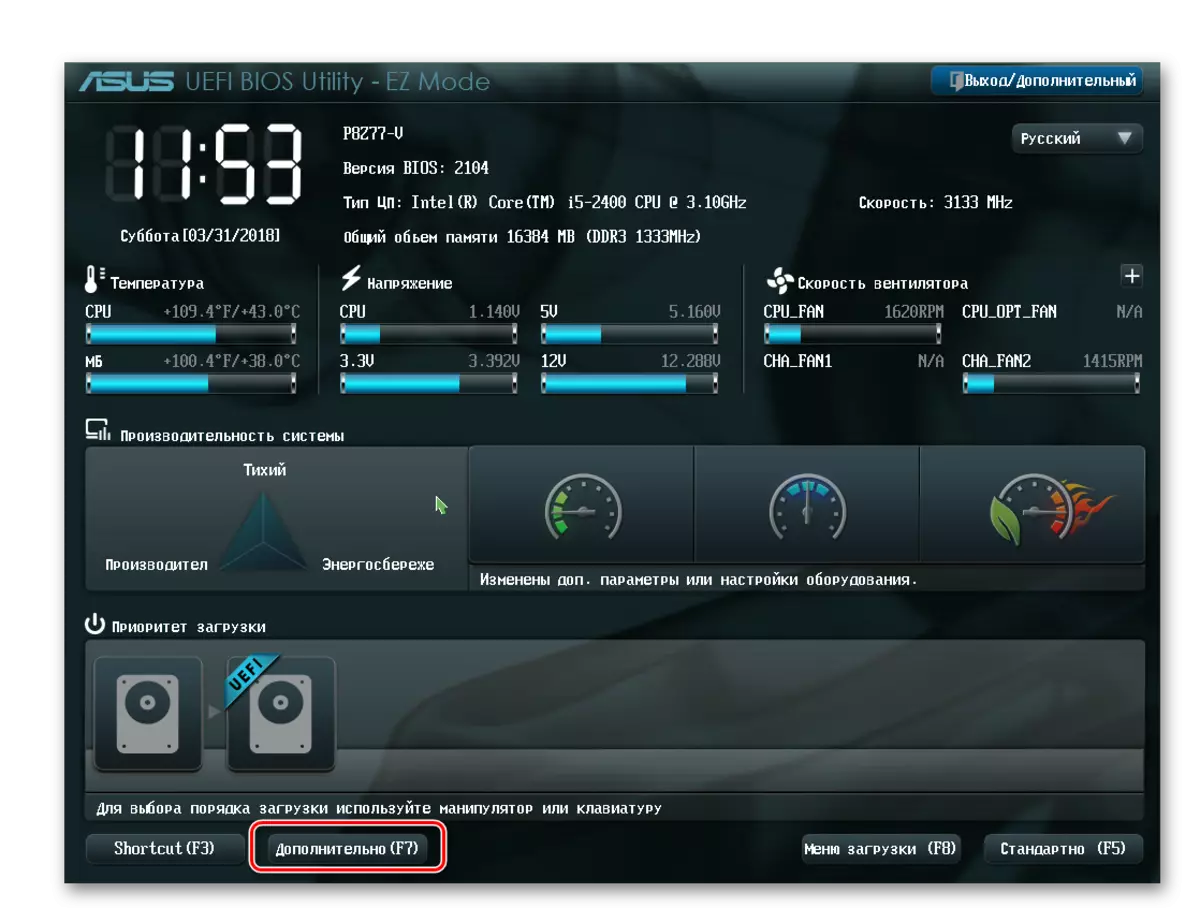
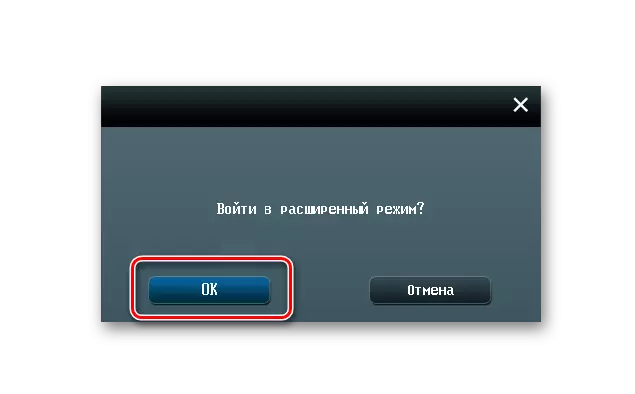

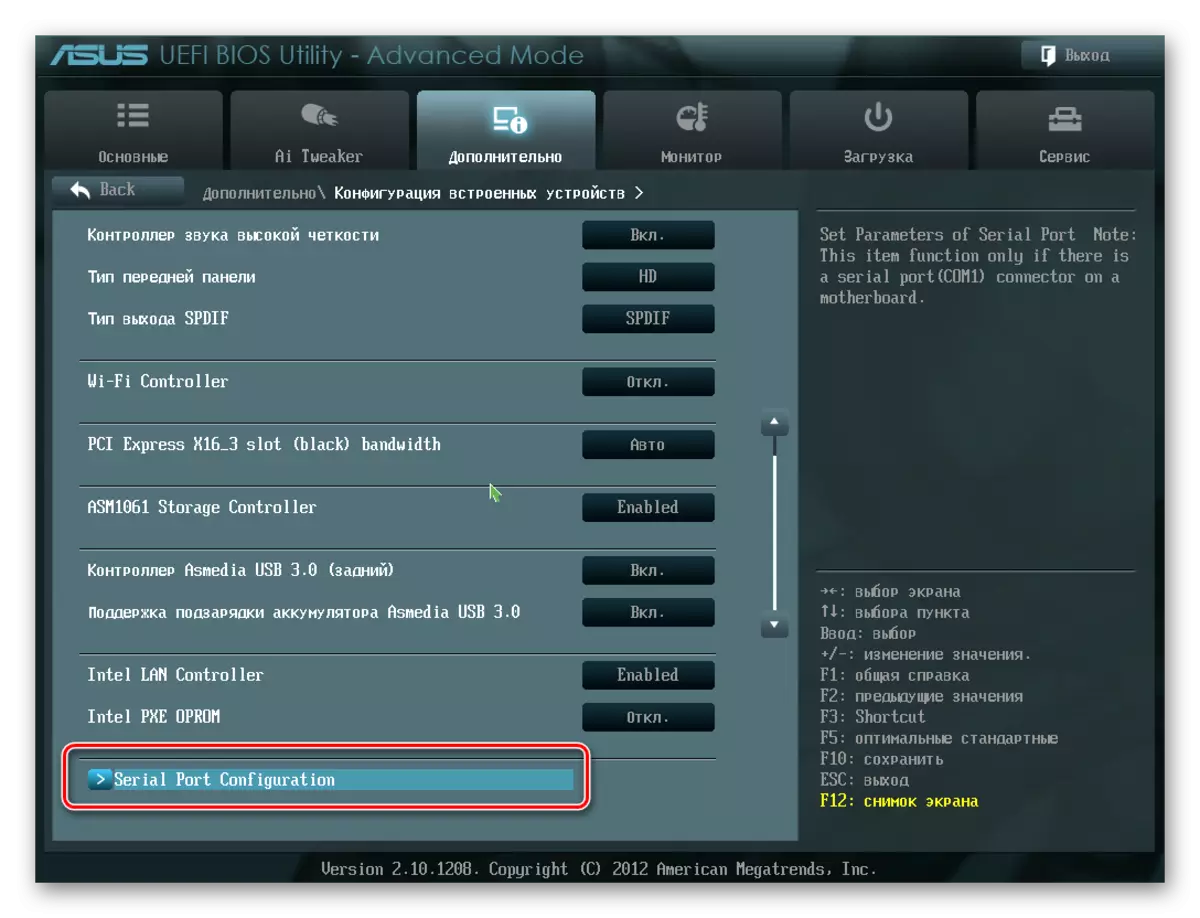

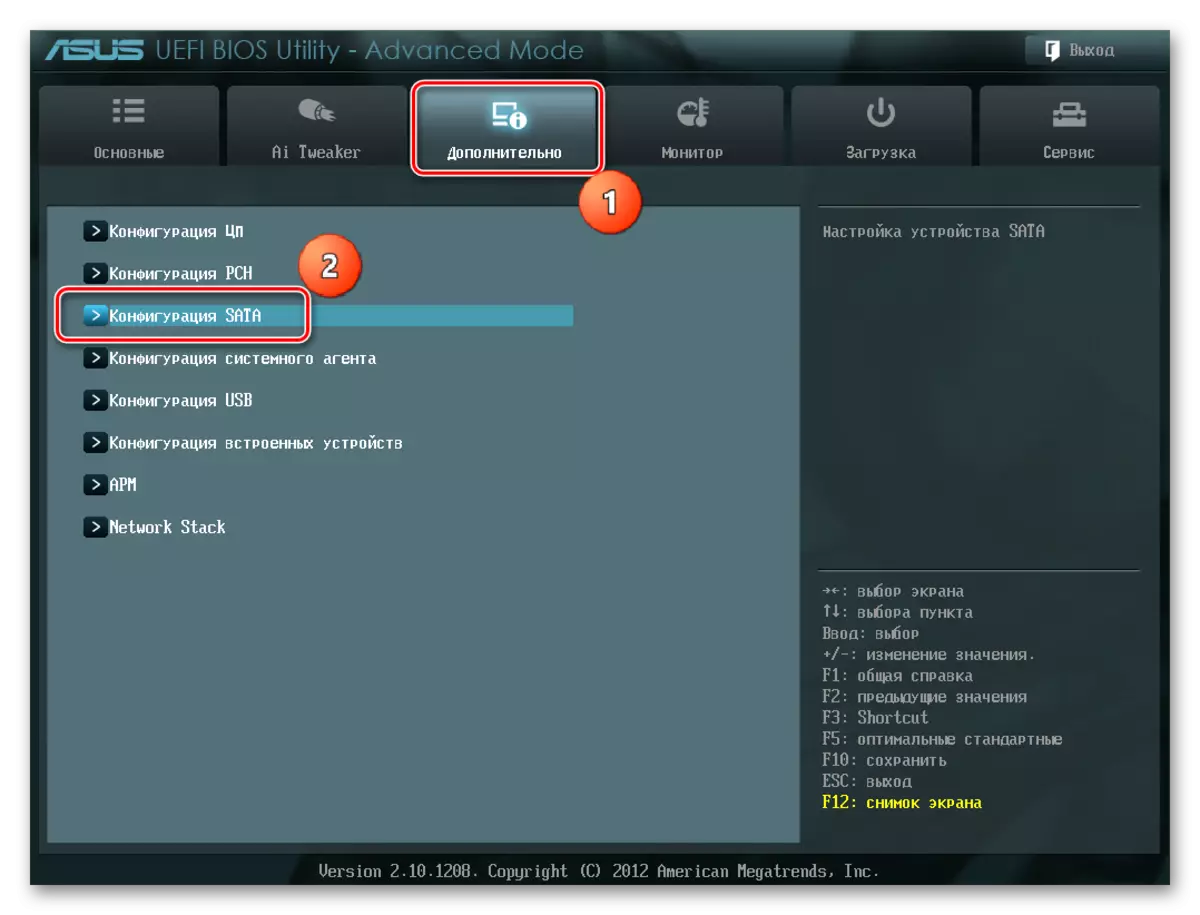
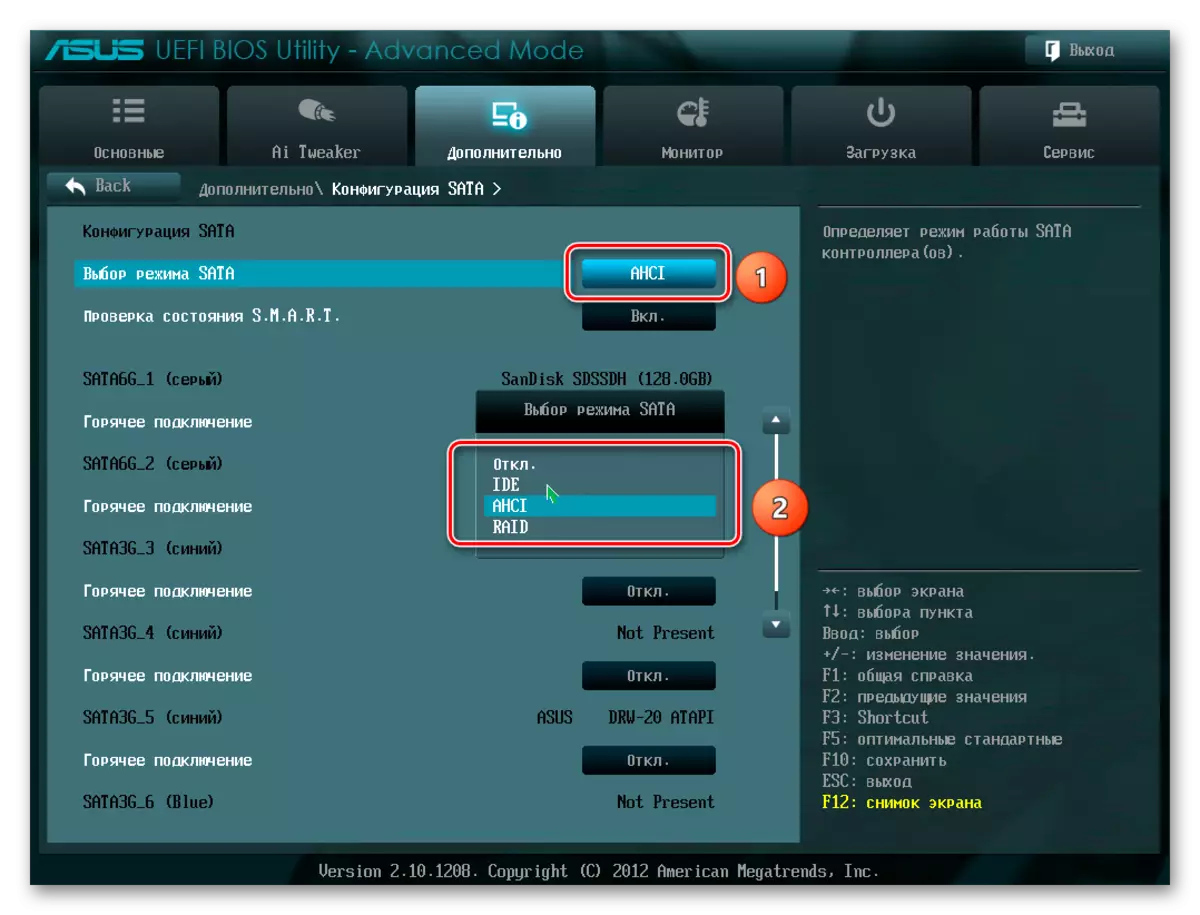
ভুল BIOS সেটিংস
ভুল সেটিংস সঞ্চালিত হলে BIOS এছাড়াও ডিস্কটি চিনতে পারে না। সিস্টেমের তারিখটি পরীক্ষা করা সহজ - যদি এটি সত্যের সাথে মেলে না তবে এটি একটি ব্যর্থতা নির্দেশ করে। এটির সমস্যা সমাধানের জন্য, এটি রিসেট করতে এবং নীচের ক্রম অনুসারে স্ট্যান্ডার্ড প্যারামিটারগুলিতে ফিরে যেতে হবে।
- নেটওয়ার্ক থেকে পিসি সংযোগ বিচ্ছিন্ন করুন।
- সিস্টেম ইউনিটটি খুলুন এবং "CLRTC" শিলালিপি দিয়ে মাদারবোর্ডে জাম্পার খুঁজুন। এটি সাধারণত ব্যাটারি কাছাকাছি অবস্থিত।
- জাম্পারটি টেনে আনুন এবং পরিচিতিগুলিতে এটি ইনস্টল করুন 2-3।
- প্রায় 30 সেকেন্ড অপেক্ষা করুন এবং প্রাথমিক পরিচিতিগুলিতে জাম্পারকে ফেরত দিন।

বিকল্পভাবে, আপনি পিসিআই সংযোগকারীর পাশে আমাদের ক্ষেত্রে যে ব্যাটারিটি সরাতে পারেন।

ত্রুটিপূর্ণ তথ্য কেবল
SATA তারের ক্ষতি হলে বিআইওএস একটি এসএসডি সনাক্ত করবে না। এই ক্ষেত্রে, মাদারবোর্ড এবং এসএসডি এর মধ্যে সমস্ত সংযোগ পরীক্ষা করা প্রয়োজন। এটি laying যখন কোনো bends বা তারের pinching প্রতিরোধ করার পরামর্শ দেওয়া হয়। এই সব অন্তরণ ভিতরে তারের ক্ষতি করতে পারেন, যদিও উপাদান সাধারণত দেখতে পারে। তারের অবস্থায় সন্দেহ থাকলে, এটি প্রতিস্থাপন করা ভাল। SATA ডিভাইসগুলি সংযোগ করার জন্য, SEGATE 1 মিটার দীর্ঘের কম মেয়েরা ব্যবহার করে সুপারিশ করে। কখনও কখনও কখনও সংযোজকগুলির বাইরে পড়ে যেতে পারে, তাই তারা SATA পোর্টে শক্তভাবে সংযুক্ত করে তা পরীক্ষা করে দেখুন।
ত্রুটিপূর্ণ সলিড-স্টেট ডিস্ক
যদি, উপরের পদ্ধতির পরে, ডিস্কটি এখনও BIOS তে প্রদর্শিত হয় না, সম্ভবত, ডিভাইসে একটি কারখানা বিবাহ বা শারীরিক ক্ষতি হয়। এখানে আপনাকে কম্পিউটারের মেরামত কর্মশালা বা এসএসডি সরবরাহকারীর সাথে যোগাযোগ করতে হবে, পূর্বে ওয়ারেন্টি উপস্থিতি নিশ্চিত করে।
উপসংহার
এই প্রবন্ধে, আমরা যখন সংযুক্ত থাকি তখন সিস্টেম বা BIOS-এ একটি কঠিন-রাষ্ট্রের ড্রাইভের অনুপস্থিতির কারণগুলি বিবেচনা করি। যেমন একটি সমস্যা উৎস একটি ডিস্ক বা তারের রাষ্ট্র এবং বিভিন্ন সফ্টওয়্যার ত্রুটি এবং ভুল সেটিংস উভয় হতে পারে। তালিকাভুক্ত পদ্ধতির একটিের সাথে এগিয়ে যাওয়ার আগে, এসএসডি এবং মাদারবোর্ডের মধ্যে সমস্ত সংযোগ পরীক্ষা করার পরামর্শ দেওয়া হয়, SATA তারের প্রতিস্থাপন করার চেষ্টা করুন।
